电脑的配置更新换代,给我们带来非一般的体验,无论从游戏还是办公,系统都已经优化的无可挑剔了,今天来跟大家说说电脑如何重装系统windows10的步骤,想要学习的朋友就来看看吧.
电脑的配置更新换代,给我们带来非一般的体验,无论从游戏还是办公,系统都已经优化的无可挑剔了,今天来跟大家说说电脑如何重装系统windows10的步骤,想要学习的朋友就来看看吧.
windows10系统重装:
1.首先我们打开桌面, 进入浏览器中, 搜索装机吧官网, 然后下载装机吧一键重装系统软件并打开, 进入到页面后, 我们选择需要重装的系统, 点击“安装此系统” 。
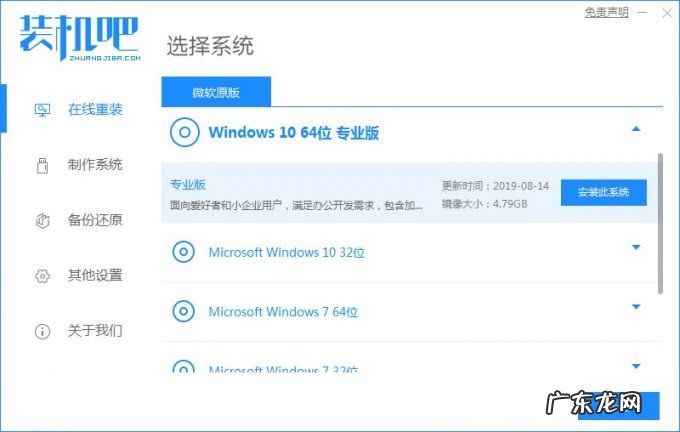
文章插图
2.进入到该页面, 选择需要下载的系统软件, 勾选完成后点击下一步 。
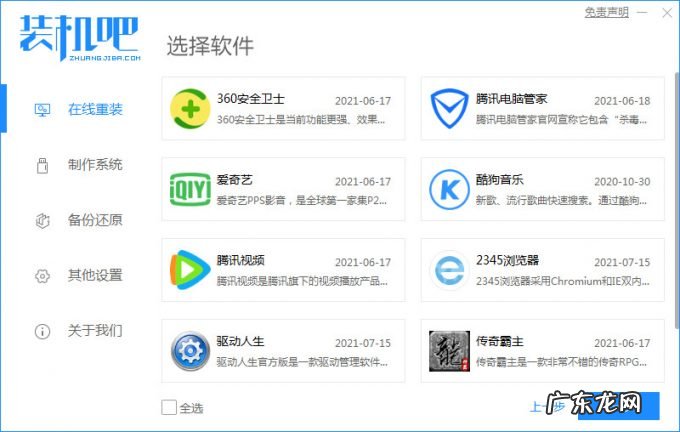
文章插图
3.接着开始下载系统镜像文件及驱动设备, 我们只需耐心等待下载完成 。
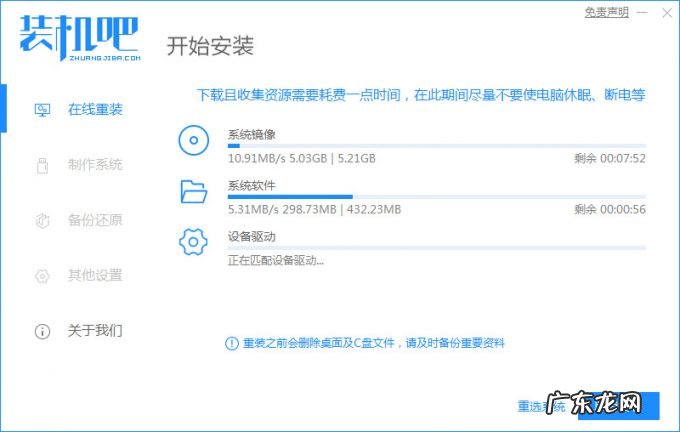
文章插图
4.当系统下载完成后, 点击“立即重启'进行重启电脑操作 。
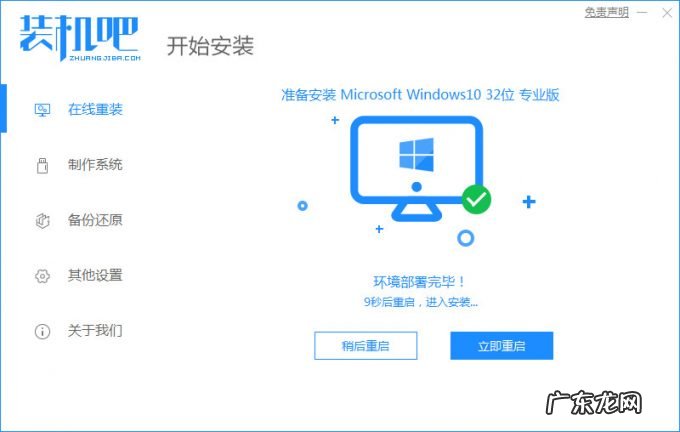
文章插图
5.重启时会进入到启动项页面, 这时我们选择第二个选项进入到pe系统中 。

文章插图
6.进入pe系统后, 打开装机吧装机工具, 软件开始自动安装系统镜像 。
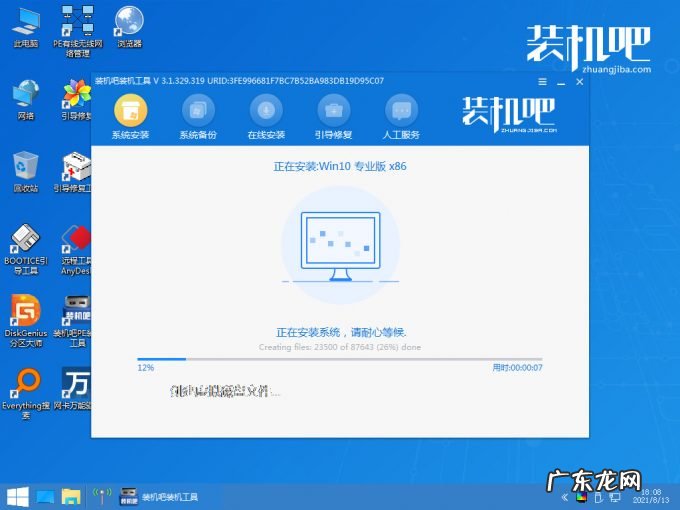
文章插图
7.当系统安装完成后, 我们将再次重启电脑操作, 最后进入到新的系统页面时, 安装就完成啦 。
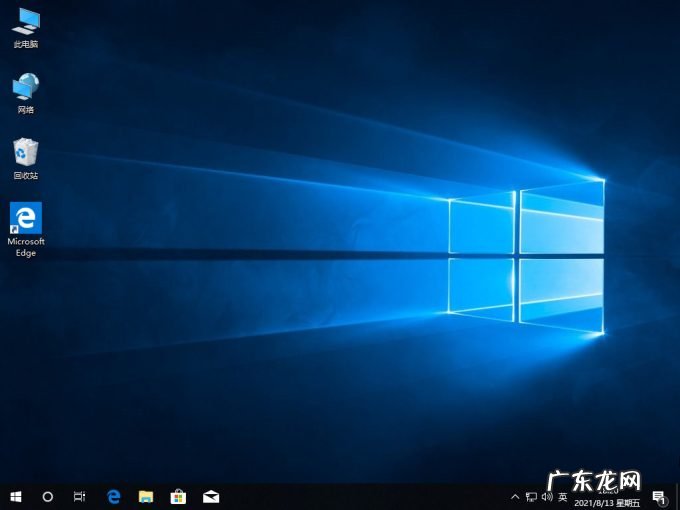
文章插图
【台式电脑怎么重装系统 电脑如何重装系统windows10的教程】以上就是windows10系统重装的内容, 希望能够对大家有所帮助 。
- 大家千万不要恢复出厂设置 win10电脑恢复出厂设置会怎么样
- 台式恢复出厂设置在哪 电脑恢复出厂设置会怎么样的详细介绍
- 开机黑屏进不了系统 win10电脑黑屏进不了系统怎么办
- 查看windows版本号 教你电脑win10版本号怎么看
- win10自带清理垃圾清理 详解win10怎么清理电脑内存垃圾
- win7笔记本连接不上wifi win7笔记本电脑连不上wifi怎么办
- 微软自带浏览器打不开 详解win10浏览器打不开怎么办
- 极速退款没了怎么恢复?原因分析!
- 淘宝标题关键词怎么找?如何做标题?
- 淘宝好评怎么修改评语?操作的方法是什么?
特别声明:本站内容均来自网友提供或互联网,仅供参考,请勿用于商业和其他非法用途。如果侵犯了您的权益请与我们联系,我们将在24小时内删除。
